win7远程桌面如何设置不需要密码连接呢?|win7远程桌面设置不需要密码的方法
发布时间:2018-12-29 14:05:04 浏览数: 小编:yue
win7怎么设置远程桌面不用密码呢? win7自带有远程连接功能,不过用户反映,连接时提示需要密码,有时忘记密码了,就会导致无法连接成功,那么win7远程桌面不用密码怎么设置呢?针对这个问题,接下来,小编就来分享下win7远程桌面不用密码的方法。
推荐:win7旗舰版
1、首先按组合键win+r打开运行窗口,输入secpol.msc并按回车,如图所示:
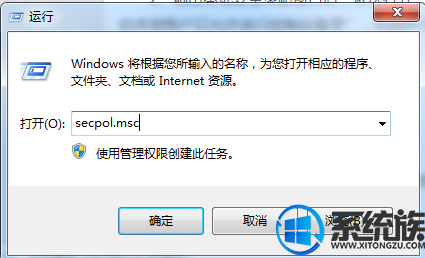
2、调出本地安全策略窗口后,依次打开:安全设置→本地策略→安全选项,在右侧找到并打开“帐户:使用空白密码的本地账户只允许进行控制台登录”
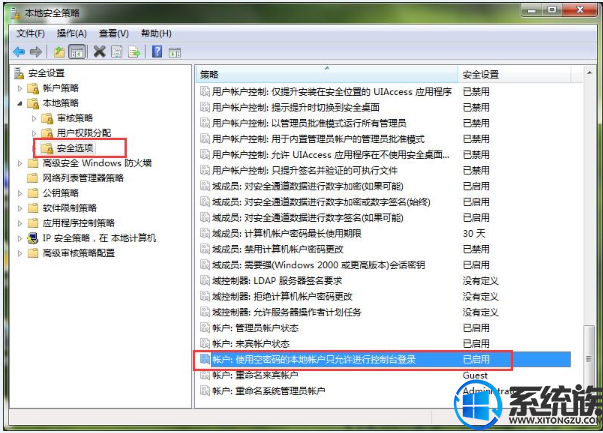
3、在窗口中,选择已禁用,点击确定即可,如图所示:

以上操作就是win7远程桌面不用密码的方法,有需要的用户可以参照上述方法来操作,希望今天的分享能给大家带来帮助。
推荐:win7旗舰版
1、首先按组合键win+r打开运行窗口,输入secpol.msc并按回车,如图所示:
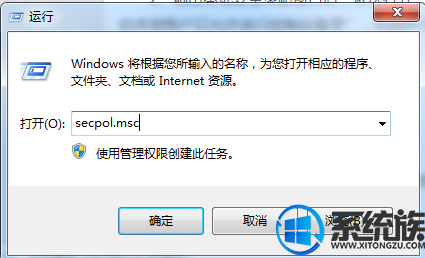
2、调出本地安全策略窗口后,依次打开:安全设置→本地策略→安全选项,在右侧找到并打开“帐户:使用空白密码的本地账户只允许进行控制台登录”
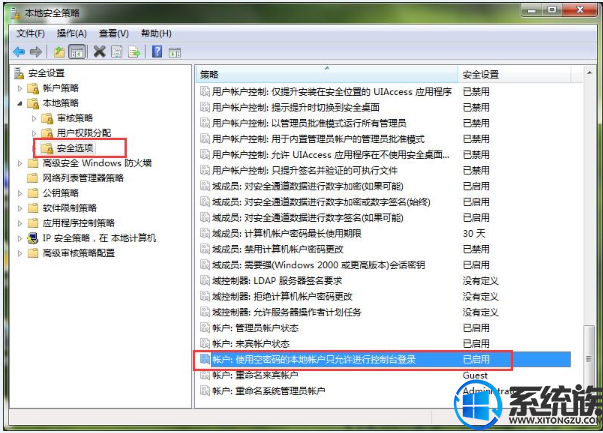
3、在窗口中,选择已禁用,点击确定即可,如图所示:

以上操作就是win7远程桌面不用密码的方法,有需要的用户可以参照上述方法来操作,希望今天的分享能给大家带来帮助。


















